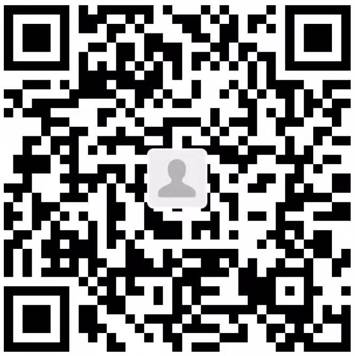STM32 介绍
STM32单片机主要是由意法半导体公司设计的微控制器,其具有低功耗、低成本和高性能的特点,适用于嵌入式应用。其采用ARM Cortex-O内核,根据其内核架构的不同,可以将其分成一系列产品,当前主流的产品包括STM32F0、STM32F1、STM32F3,具有超低功耗的产品包括STM32L0、STM32L1、STM32L4等。由于STM32单片机中应用的内核具有先进的架构,使其在实施性能以及功耗控制等方面都具有较强表现,因此在整合和集成方面就有较大的优势,开发起来较为方便,该类型的单片机能非常迅速地实现开发和投入市场,当前市场中这种类型的单片机十分常见,类型多样,包括基础型、智能型和高级型等,应用都比较广泛。
STM32 Cube IDE 介绍
首先下载STM32的编程IDE:STM32CubeIDE. (下载链接:STM32CubeIDE - Integrated Development Environment for STM32 - STMicroelectronics)
与其它编程语言一样,嵌入式开发同样倾向于使用高大上的IDE进行编程,其原因是此类IDE可以自动生成绝大部分代码,以及代码补全,编译运行烧录等一条龙服务。不需要用户手动写入大量枯燥无味的代码,极大地降低学习成本。
下载后新建工程文件,本次编程的目标是将一个简单的跑马灯代码烧录到单片机中并运行MCU。
新建工程文件后需要手动选择MCU的具体型号,左上角搜索单片机的具体型号即可,选中手里的单片机型号,右下角点击下一步。
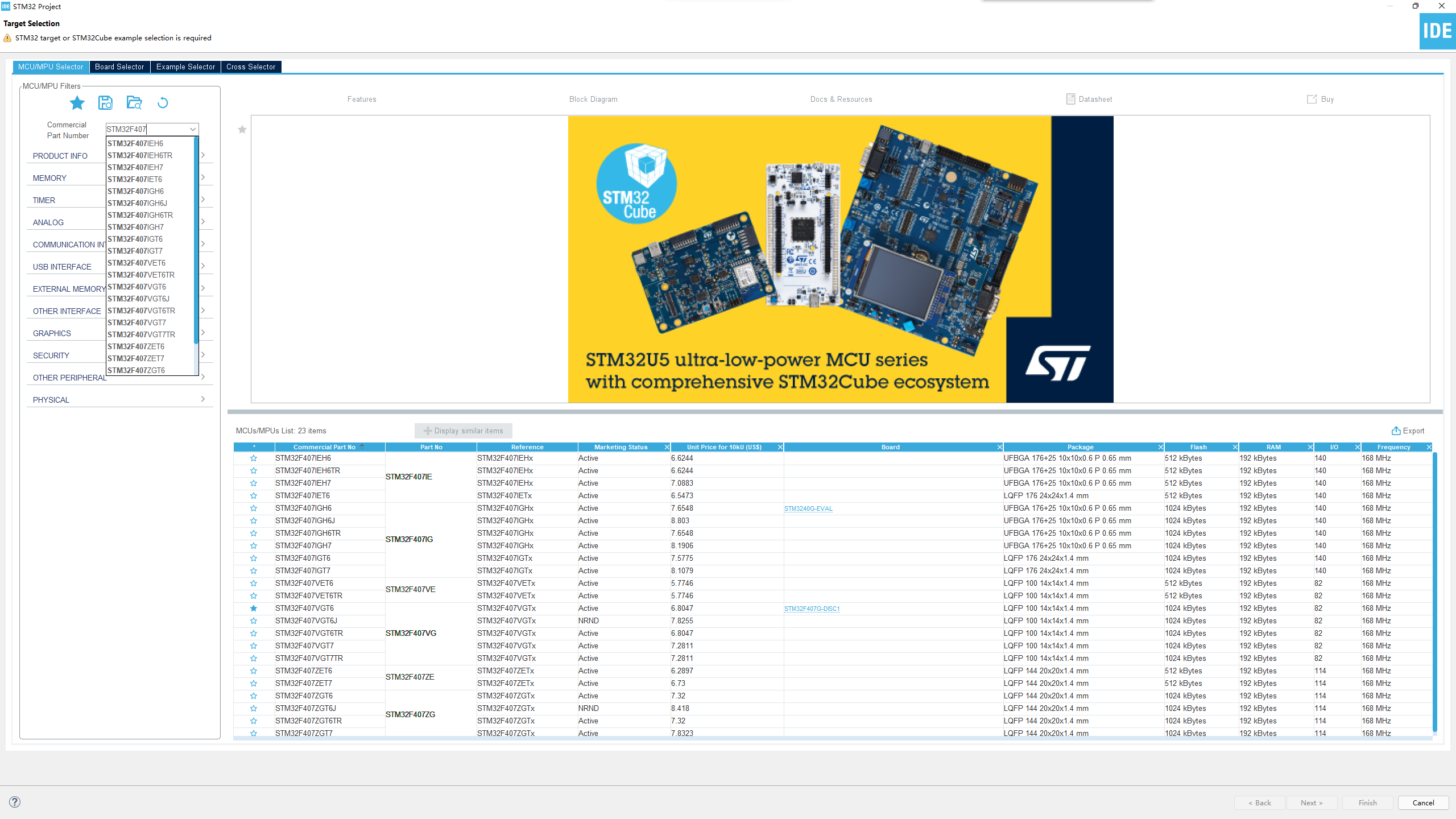
接下来会跳出如下界面,选择工程存放的目录和工程名称,其它的不需要做调整。这里我们选择C语言作为目标语言即可,不需要选择C语言,如果你熟悉C的单片机编译就当我没说。
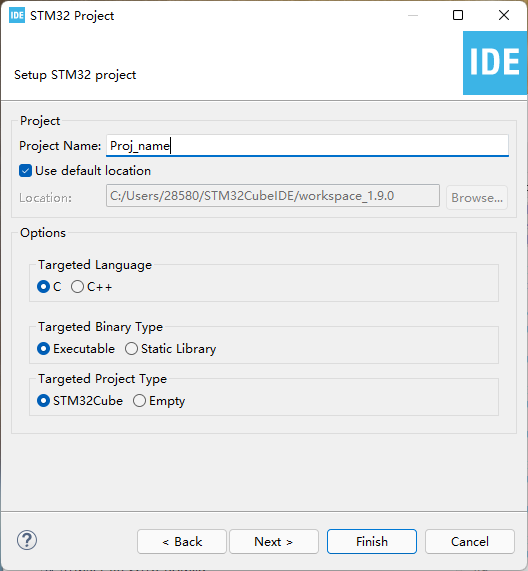
接下来就会跳出STM32Cube IDE的主界面,我这里引用了Naisu Xu的博客里面的一篇文章里的图片来介绍整个界面的各个模块的功能。

最初的界面是单片机CPU的引脚视图,右上角可以切换到代码编辑视图;我们在编译工程时将频繁地使用这两个视图。

STM32 开发流程
首先在引脚视图下找到RCC, RCC是控制时钟频率的引脚,将High Speed Clock (HSE)调整成 Crystal/Ceramic Resonator模式。调整之后可以看到视图中的两个控制RCC的引脚变绿。
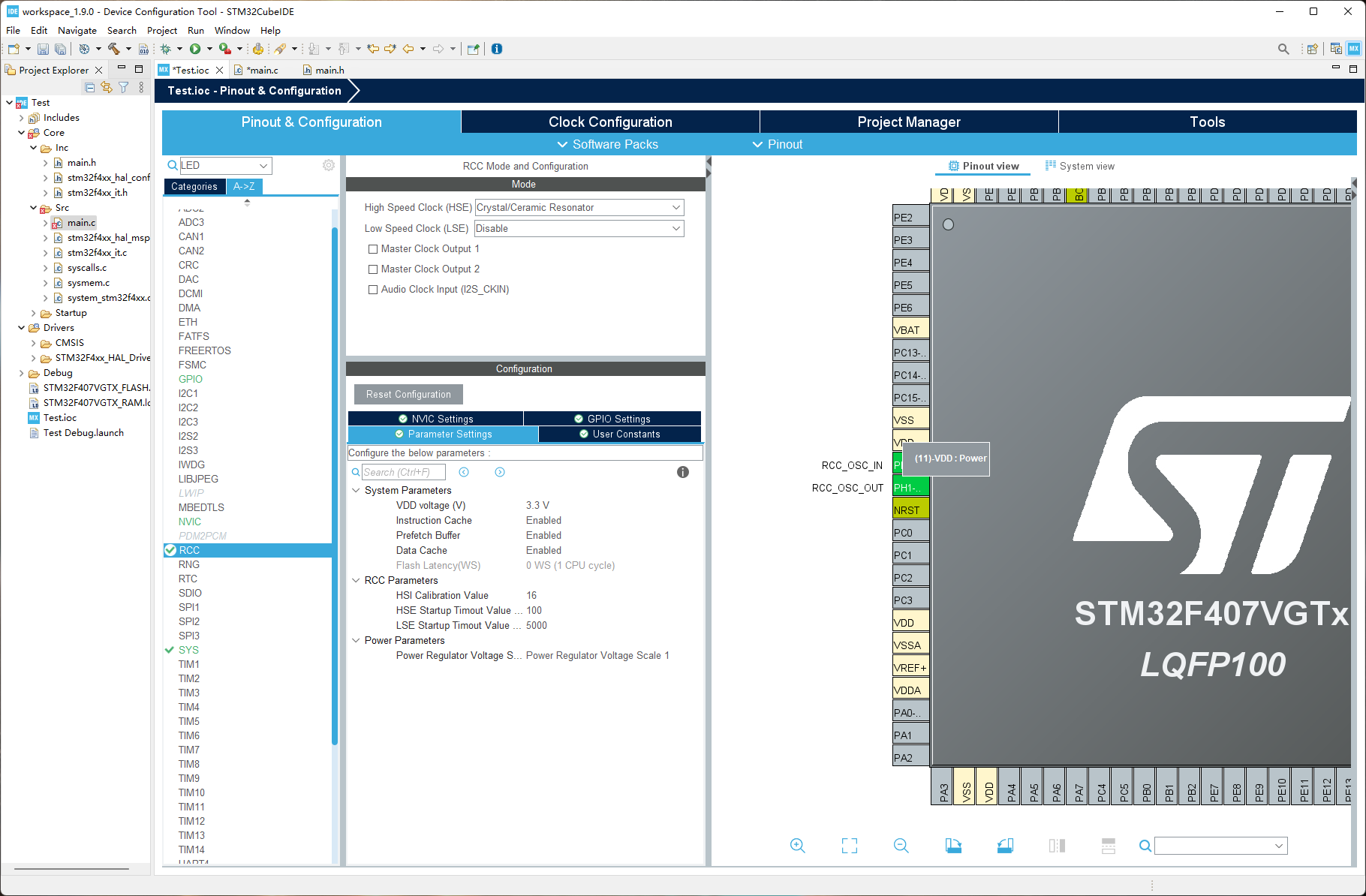
接下来找到SYS引脚,该引脚指向的是Debug模块,将其点亮可以更好的支持编译和调试代码,不过对于跑马灯程序来讲,可以忽略这一步。
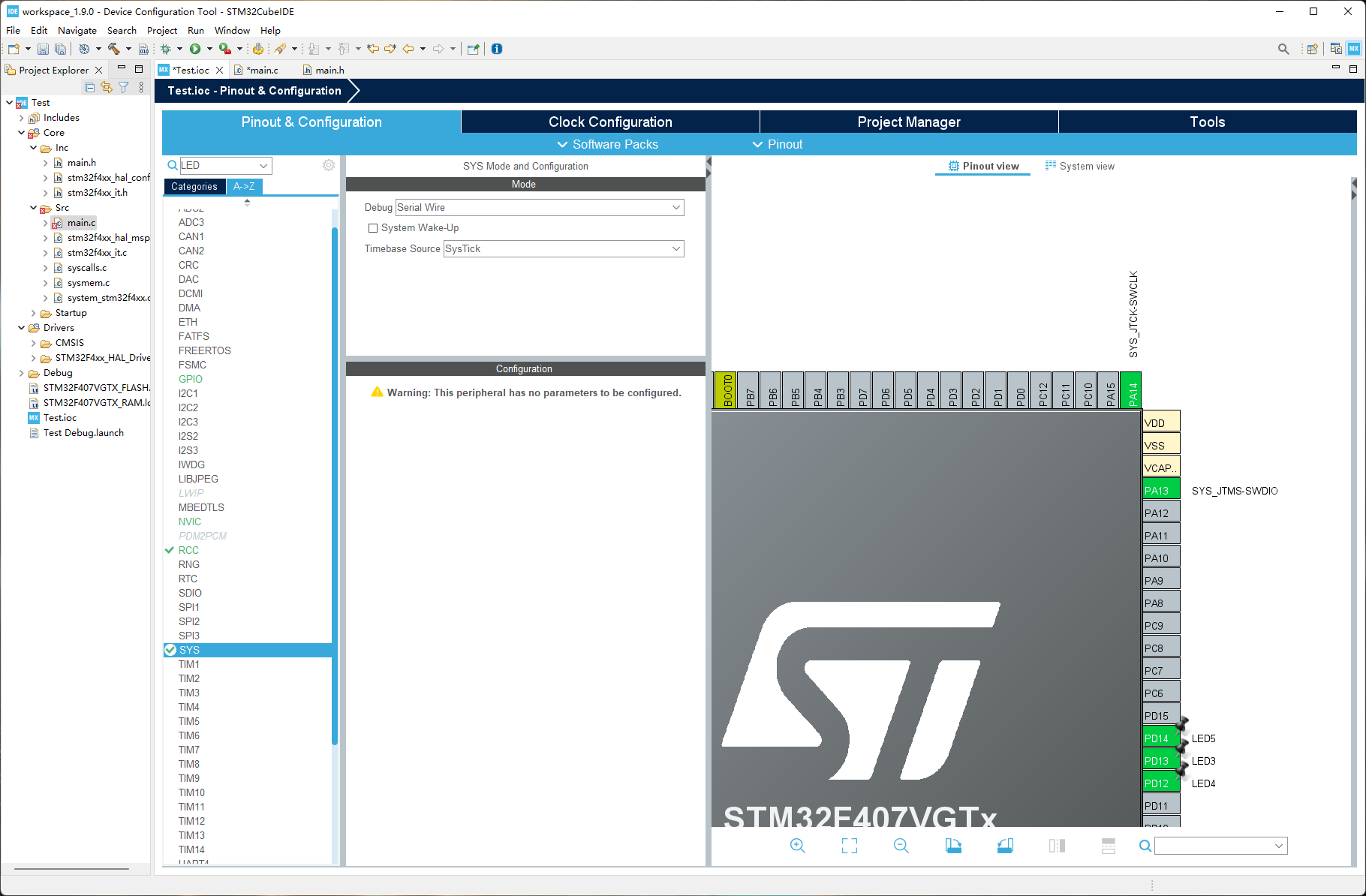
下一步,找到自己手中的单片机的原理图,找到LED指示灯,我自己的STM32F407的LED灯的原理图如下,可以看到引脚分别控制四种不同颜色的二极管。
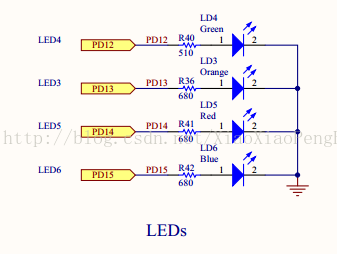
右键点击引脚,选择将其点亮,将GPIO调整到,并将引脚名称变为。如下图所示:
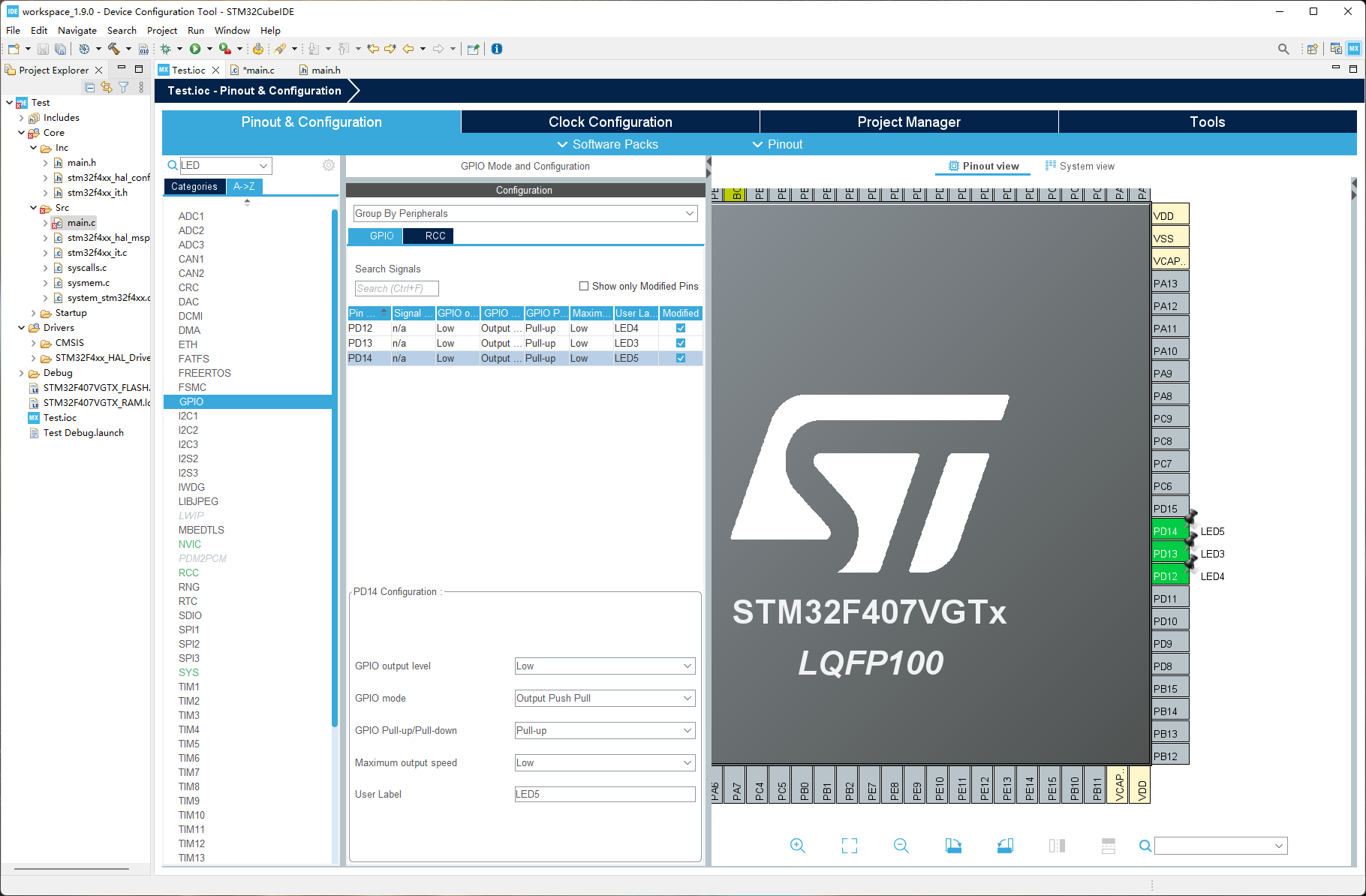
同理设置好的引脚,可以从上图中看到引脚在设置好之后会变绿。这时候转到代码编辑模式,可以看到我们在设置好这些引脚后在main.h中会自动生成一些宏定义代码,如下图所示:
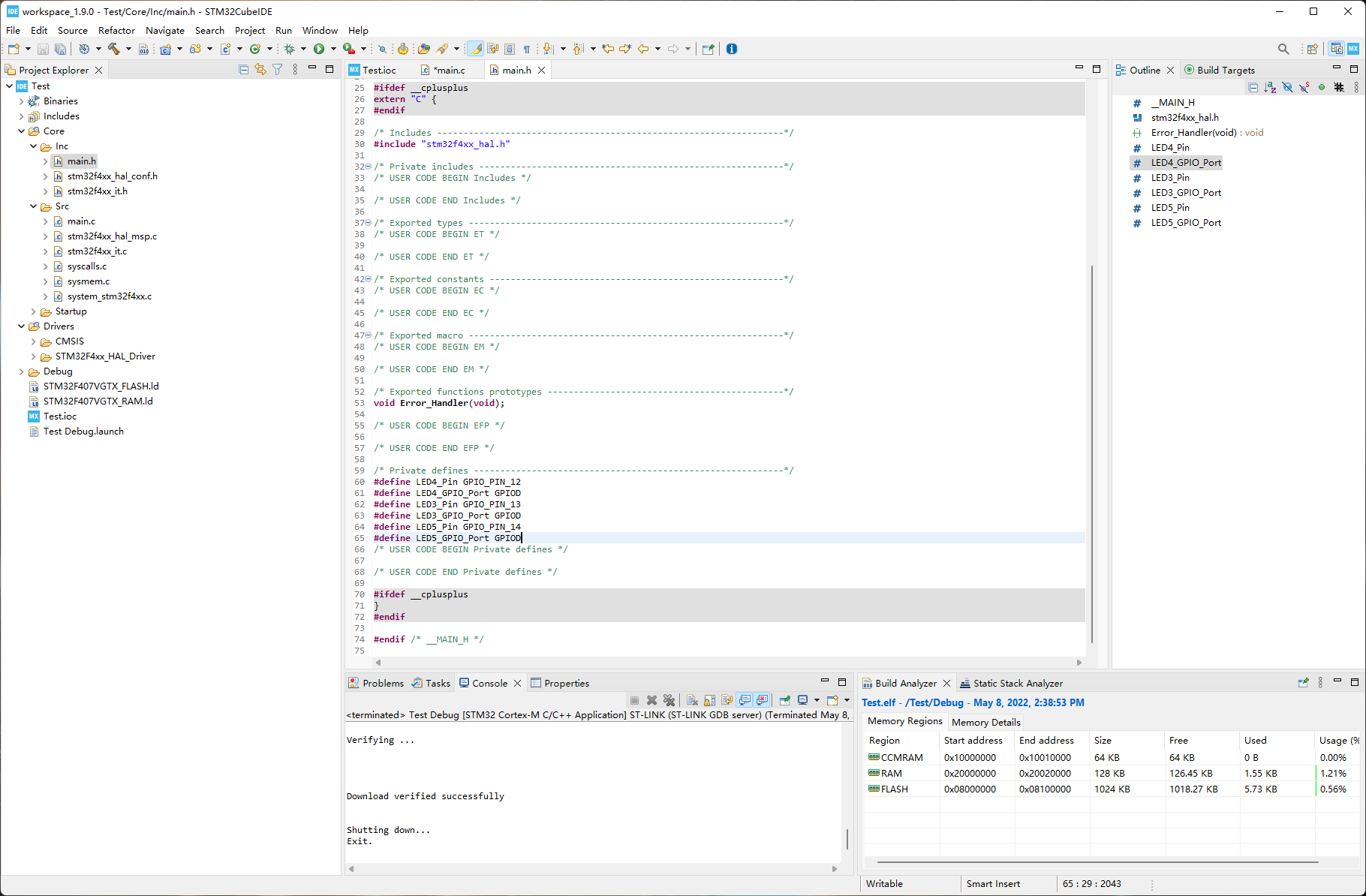
#define LED4_Pin GPIO_PIN_12
#define LED4_GPIO_Port GPIOD
#define LED3_Pin GPIO_PIN_13
#define LED3_GPIO_Port GPIOD
#define LED5_Pin GPIO_PIN_14
#define LED5_GPIO_Port GPIOD接下来转到main.c函数中,在while()循环中加入代码。需要注意的是,要在/* USER CODE BEGIN WHILE */和/* USER CODE END WHILE */之间编写代码,否则在重新编译固件的时候会将其余代码全部初始化。
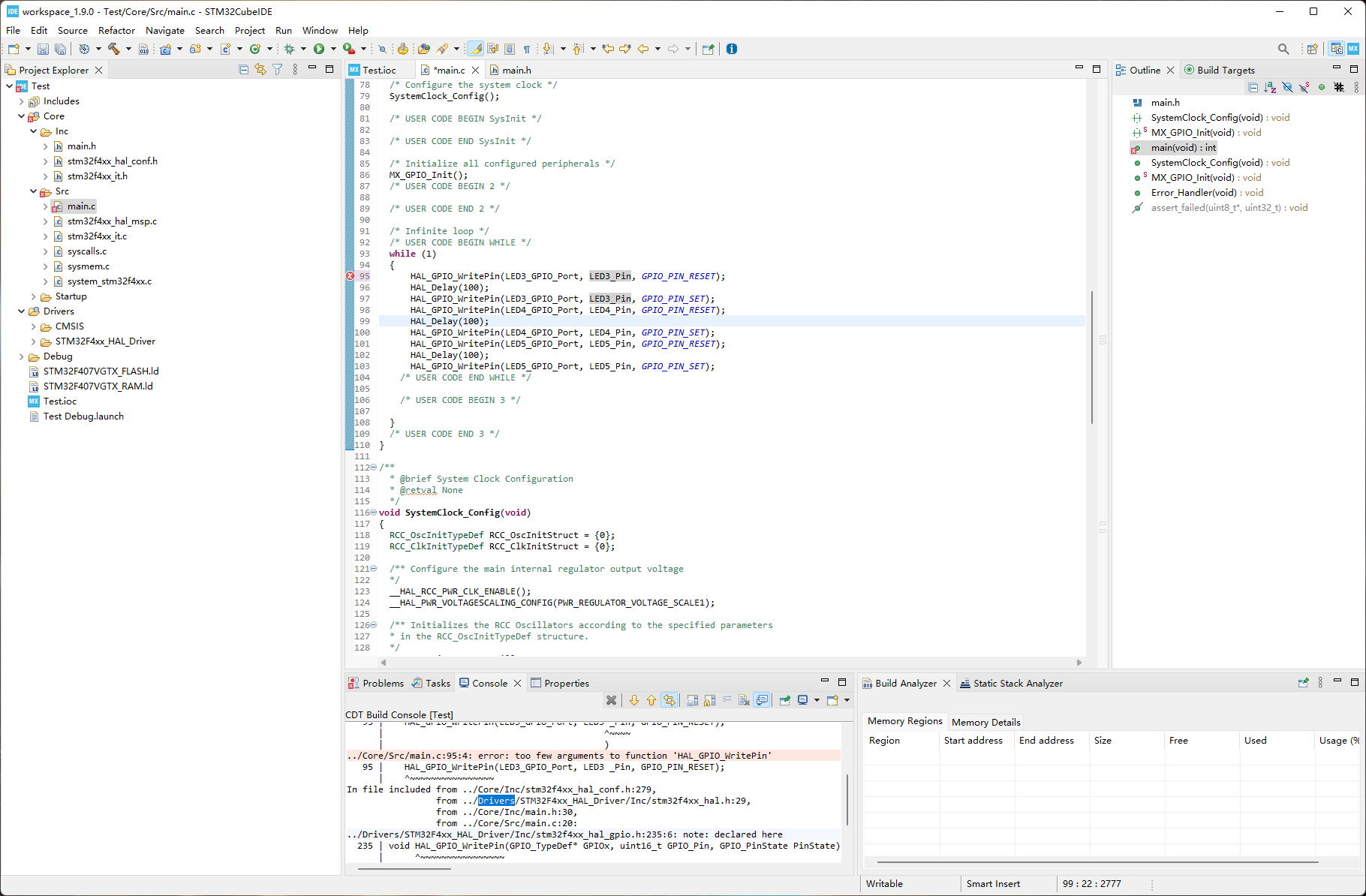
/* USER CODE BEGIN WHILE */
while (1)
{
HAL_GPIO_WritePin(LED3_GPIO_Port, LED3_Pin, GPIO_PIN_RESET);
HAL_Delay(100);
HAL_GPIO_WritePin(LED3_GPIO_Port, LED3_Pin, GPIO_PIN_SET);
HAL_GPIO_WritePin(LED4_GPIO_Port, LED4_Pin, GPIO_PIN_RESET);
HAL_Delay(100);
HAL_GPIO_WritePin(LED4_GPIO_Port, LED4_Pin, GPIO_PIN_SET);
HAL_GPIO_WritePin(LED5_GPIO_Port, LED5_Pin, GPIO_PIN_RESET);
HAL_Delay(100);
HAL_GPIO_WritePin(LED5_GPIO_Port, LED5_Pin, GPIO_PIN_SET);
/* USER CODE END WHILE */
/* USER CODE BEGIN 3 */
}写好后点击编译固件(就是那个锤子),然后在电脑上链接单片机,点击运行程序即可将代码写入单片机。
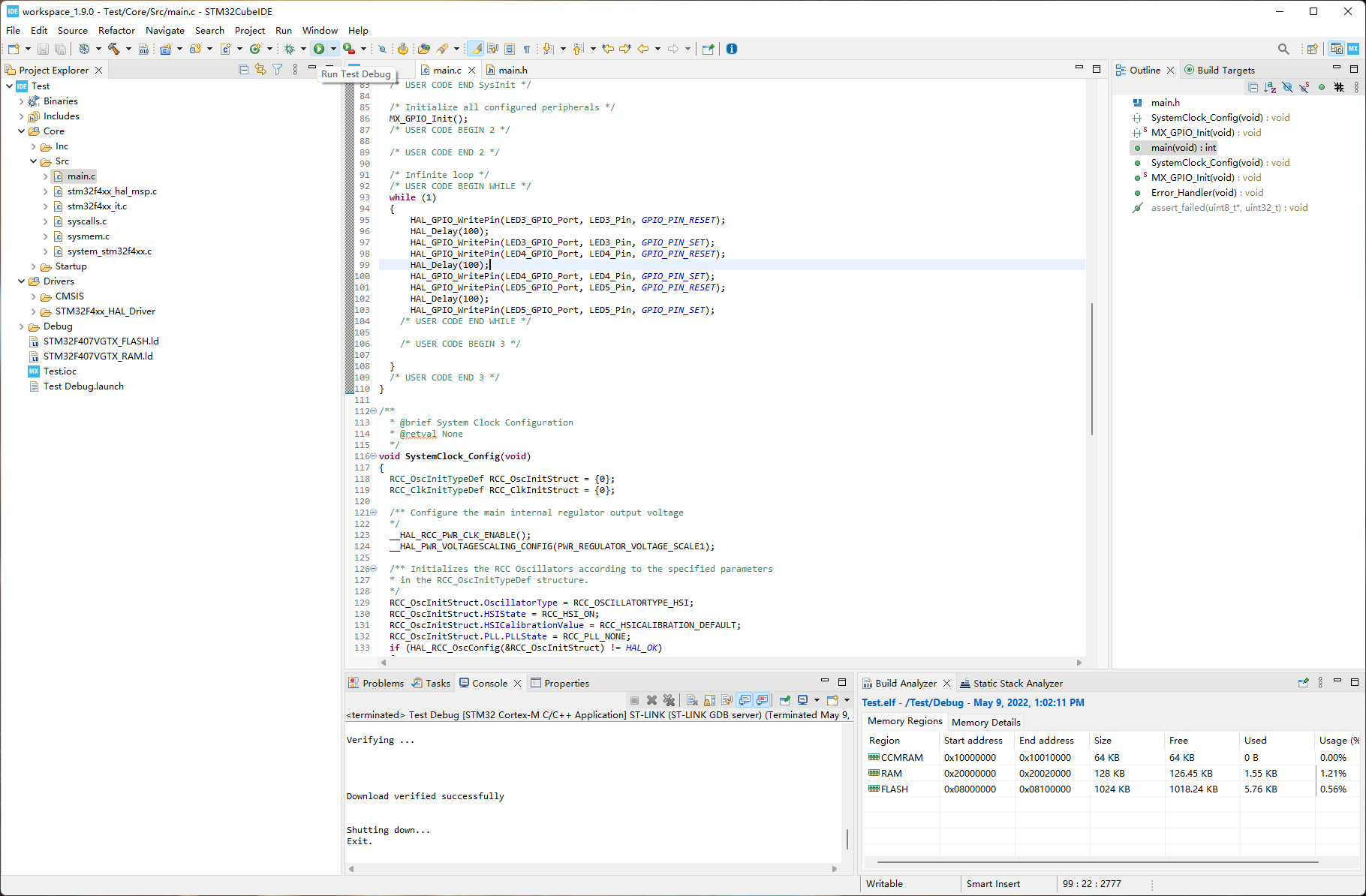
大功告成了!